来源:www.uzhushou.cn 时间:2018-07-15 13:15
最近有位win7系统用户把电脑进行分区之后,却发现磁盘的盘符的编号错了,用户想要在重新分区以恢复盘符编号顺序,但是有觉得很麻烦,那么win7系统如何更改盘符呢?今天为大家分享win7系统更改盘符操作方法。

更改盘符操作方法:
1、更改盘符很简单,不用下载其他什么软件,Win7自带更改盘符的功能。在“计算机”上右键,然后选择“管理”。如图所示:
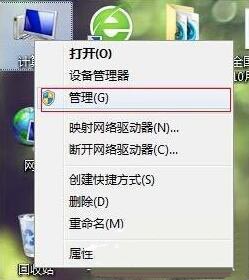
2、在计算机管理窗口的左侧选择“磁盘管理”。在窗口的右下侧,会出现本机的所有盘符。如图所示:

3、单击选中要更改盘符的硬盘分区(本例为新加卷:J),选中后单击鼠标右键,在右键菜单中选择“更改驱动器号和路径”。如图所示:
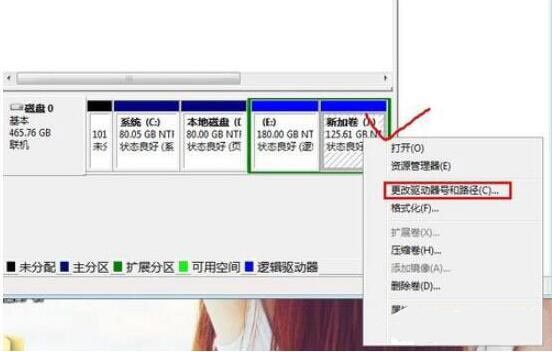
4、在更改驱动器号和路径的窗口中,单击“更改”按钮。如图所示:
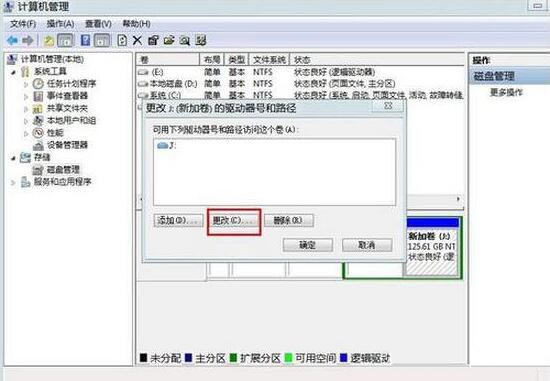
5、在弹出的对话框中,在下拉列表中把“J”改成“F”。然后单击“确定”在弹出的确定框直接选择“是”按钮,完成盘符更改。如图所示:
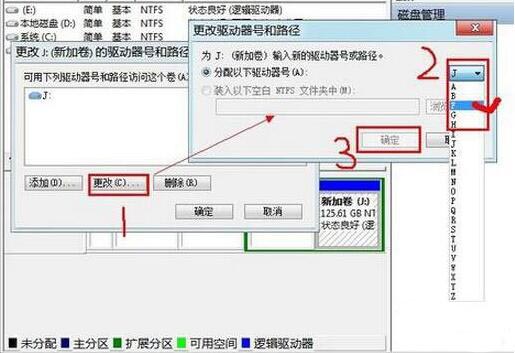
6、好了,现在我们打开“就算计”窗口,可以看出盘符“J”已经被改为“F”。如图所示:
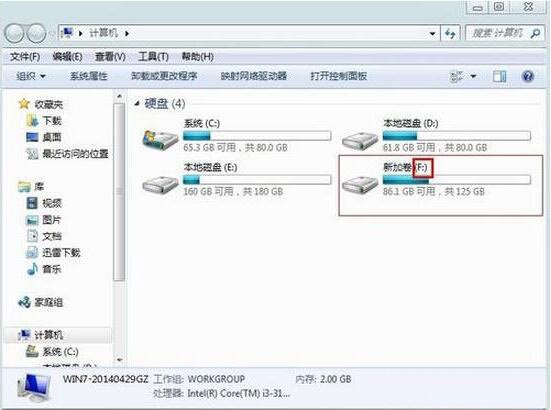
关于win7系统更改盘符的操作步骤就为用户们详细介绍到这边了,如果用户们使用电脑的时候想要更改电脑盘符,可以参考以上方法步骤进行操作哦,希望本篇教程对大家有所帮助,更多精彩教程请关注u助手官方网站。
责任编辑:u助手:http://www.uzhushou.cn